最近有用戶反映win8系統的網站開啟了防復制保護措施,以至於無法對自認為重要的信息進行復制,影響了工作效率,下面小編就為大家介紹Win8中如何復制開啟了防復制保護的網頁?需要的用戶快來借鑒一下吧。

解決方法一:
我們打開需要復制內容的頁面。然後點擊浏覽器左上角的查看-源文件;

點擊源文件之後我們就能看到這個頁面的源代碼了。我們可以往下拖動找到你需要的不能復制的內容。我們也可以使用快捷鍵Ctrl+F來查找。
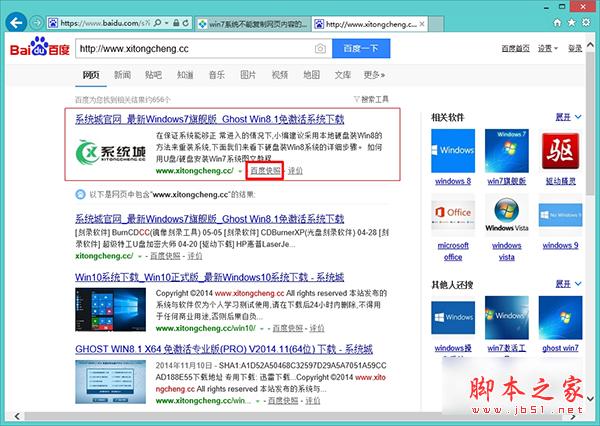
解決方法二:
這個是使用百度快照的方法。不過這個需要這個頁面被百度收錄才行。把網址復制到百度搜索裡面。然後點擊網站標題後面的百度快照;
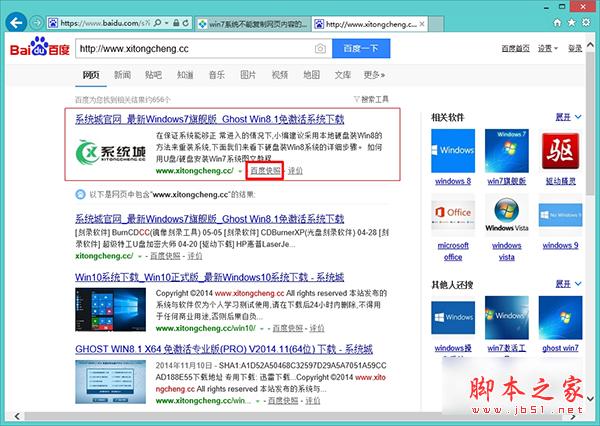
進入百度快照即可復制網頁裡面不能復制的內容了。
解決方法三:
用IE打開你的網站、然後點擊右上角的文件。選擇另存為 → 網頁,全部(*.htm;*.html);
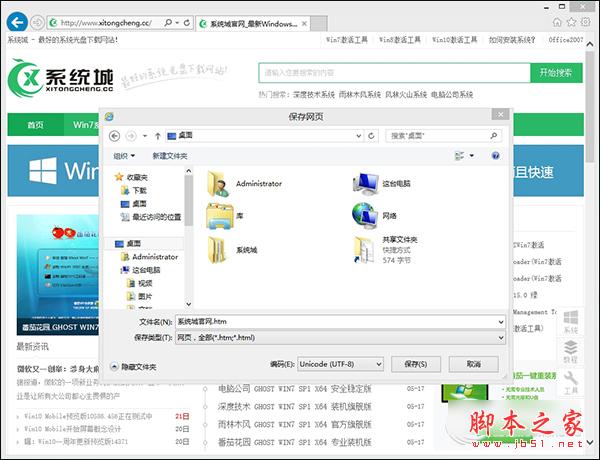
然後右鍵找到已保存*.htm文件(這裡使用系統城.htm為例)使用記事本打開,你也可以直接拖動到Office中打開,便於保存圖片。使用記事本或Office打開文件後就可以復制了。
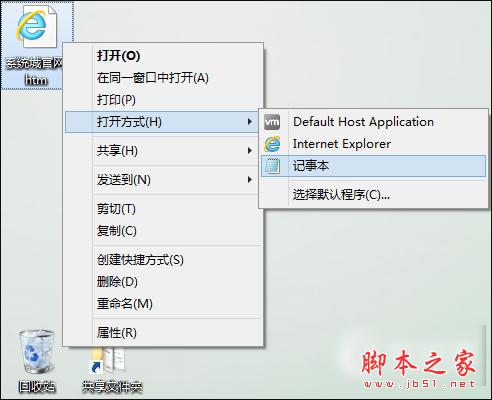
解決方法四:
的網頁中嵌入了javascript!通過編程手段屏蔽了復制。我們只要點擊IE右上角的“工具”→“Internet選項”菜單,進入“安全”標簽頁,選擇“自定義級別”;
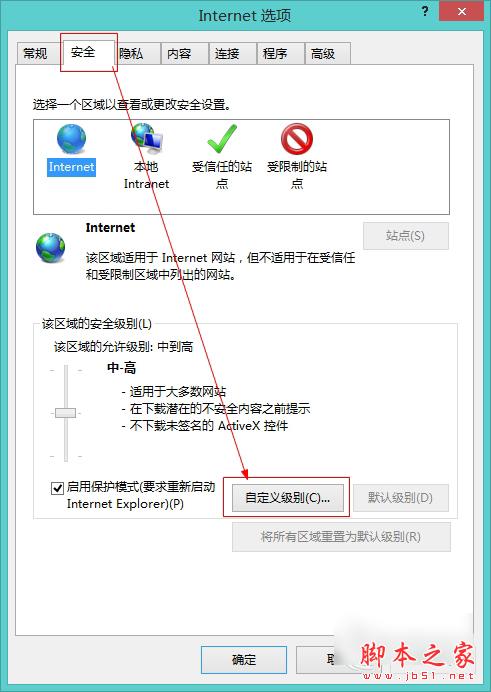
然後將所有腳本全部禁用!返回到網頁刷新一下即可復制網站內容了。在復制完了自己需要的內容後,一定要給腳本“解禁”,否則會影響到我們浏覽網頁。
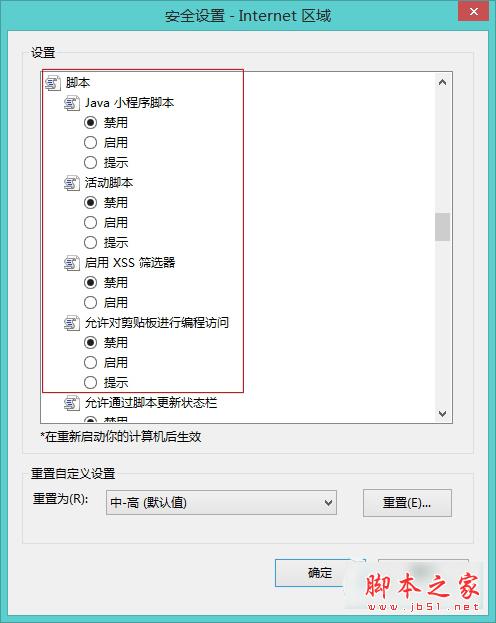
以上就是本小編為大家介紹的Win8系統中對開啟防復制保護的網頁進行復制的方法,如果你在收集資料的過程遇到上述問題,可以參考該文,更多精彩教程請關注本!